Indholdsfortegnelse:
- Trin 1: Forbered dit PCB -design
- Trin 2: Forbered overførselspapiret
- Trin 3: Udskriv din overførsel
- Trin 4: Overfør design til PCB
- Trin 5: Æts dit bord
- Trin 6: Bortskaf fortrylleren sikkert

Video: Æts et printkort med køkkenartikler: 6 trin (med billeder)

2024 Forfatter: John Day | [email protected]. Sidst ændret: 2024-01-30 08:27

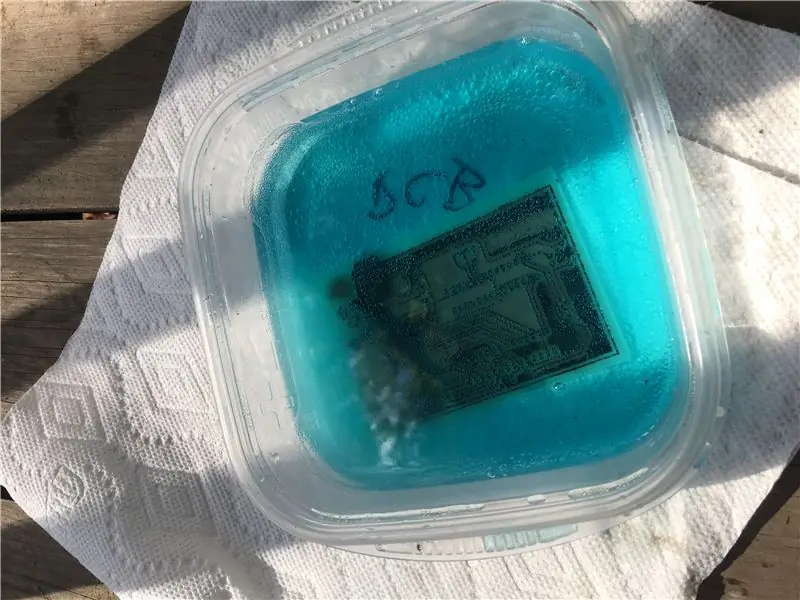
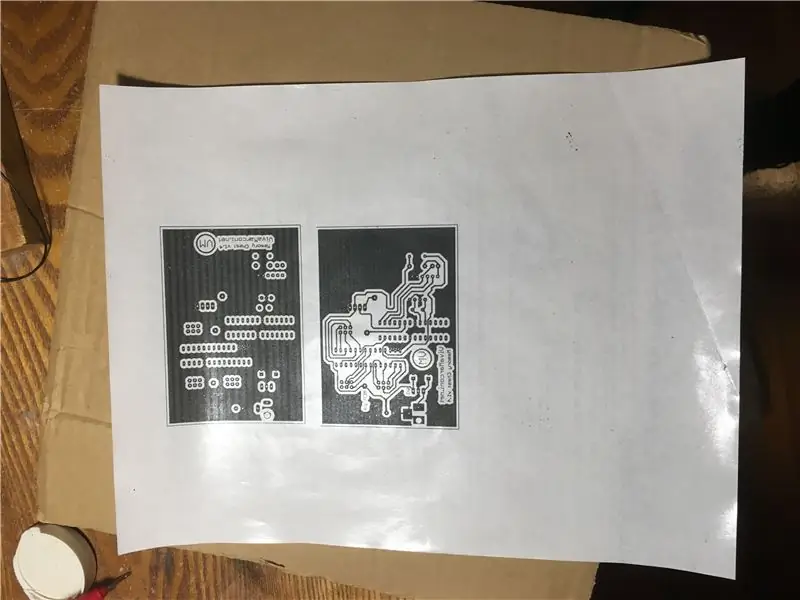
Når du tinker med elektronikprojekter, vil du hurtigt indse, at jo mere komplekse de er, jo sværere er de at lodde sammen. Det betyder normalt, at man opretter en rotterede af individuelle ledninger, som kan være omfangsrige og svære at fejlfinde. Tid til at prøve at lave dine egne printkort derhjemme! De er en god måde at teste nye kredsløbdesign på og gøre samlingen af dit projekt meget enklere senere-bare tilføj dele.
Der er dog en fangst: de fleste af de eksisterende kits derude bruger virkelig grimme kemikalier som ferrichlorid eller saltsyre til at ætse kobberet … så I denne instruktive vil jeg vise dig en måde at gøre det med ting i dit køkken. Kald det højteknologisk-lavteknologisk kredsløbsproduktion, hvis du vil..
Du skal bruge:
- 1 kopi af Autodesk Eagle (eller en anden board design software)
- 1 pakke kobberbeklædt bræt (enkeltsidet blank PCB)
- 1 pakke mærkatpapir (vigtigt: sikker bagside kommer ud i ET STORT stykke - ingen præfabrikerede udskæringer)
- 1 tøjjern
- 1 kontorlaserprinter
- 1 flaske aceton eller neglelak
- 1 flaske hvid eddike
- 1 flaske hydrogenperoxid
- 1 kasse kogesalt (finmalet er bedst)
- 1 kasse aluminiumsfolie
- Handsker og øjenbeskyttelse
Trin 1: Forbered dit PCB -design
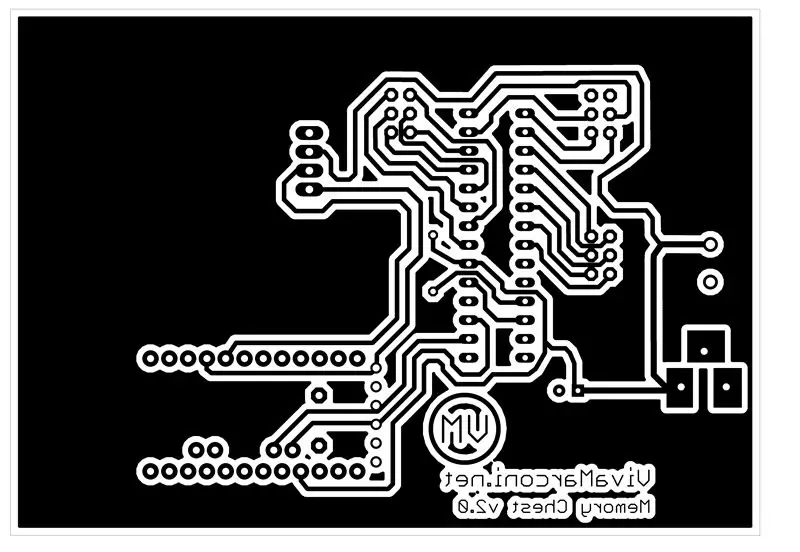
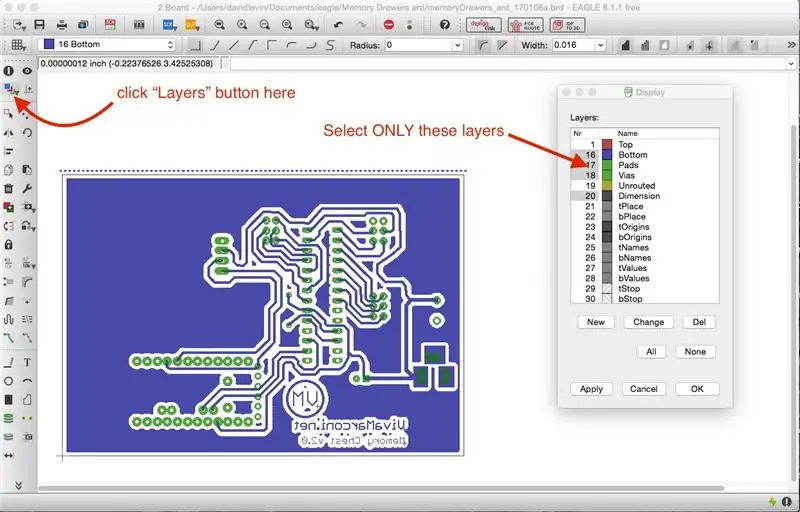
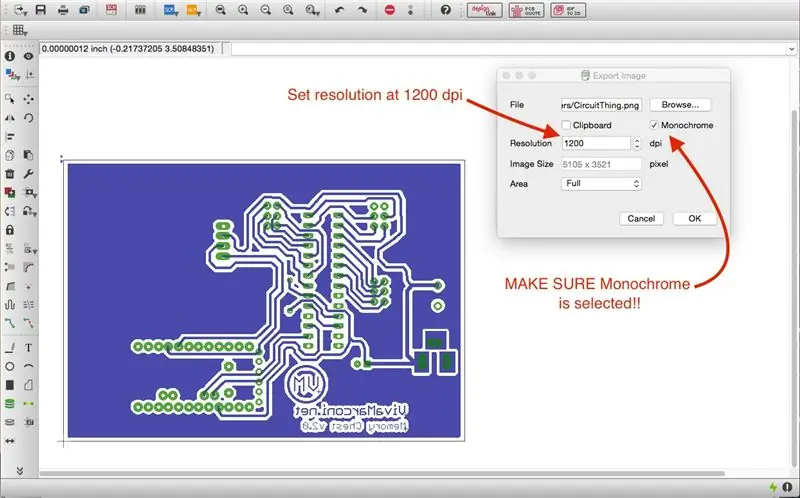
Når du har testet dit kredsløb på et brødbræt, kan du begynde at lægge dine komponenter ud i software. Der er mange måder at gøre det på - jeg brugte Autodesk Eagle, som er gratis, men meget kraftfuld. Jeg vil ikke forklare, hvordan man bruger det her-det er langt uden for omfanget af en Instructable. Hvis du vil lære, har Sparkfun.com dog nogle virkelig gode selvstudier.
Uanset hvilken software du vælger, skal du gemme eller eksportere designet som en-p.webp
Når du er færdig, skal du bruge billedredigeringssoftware som Gimp (eller endda iPhoto) til at vende det og lave et SPEJLBILLED. Hvis du ikke gør det, kommer dit sidste printkort ud baglæns.
Få et tavlebillede ud af Eagle:
- Klik på knappen "lagindstillinger". (ligner tre flerfarvede firkanter).
- Sørg for, at KUN spor og puder i bunden af tavlen vises. Dette er de ting, du fysisk vil se ætset på dit bræt. Normalt vil dette være lag 16 ("bund"), 17 ("puder"), 18 ("Vias") og 20 ("dimension)".
- I menuen "fil" skal du vælge "eksport" og derefter "billede".
- Indstil opløsningen til 1200 dpi, og vær sikker på at vælge "monokrom".
- Giv filen et navn, og gem den.
Trin 2: Forbered overførselspapiret
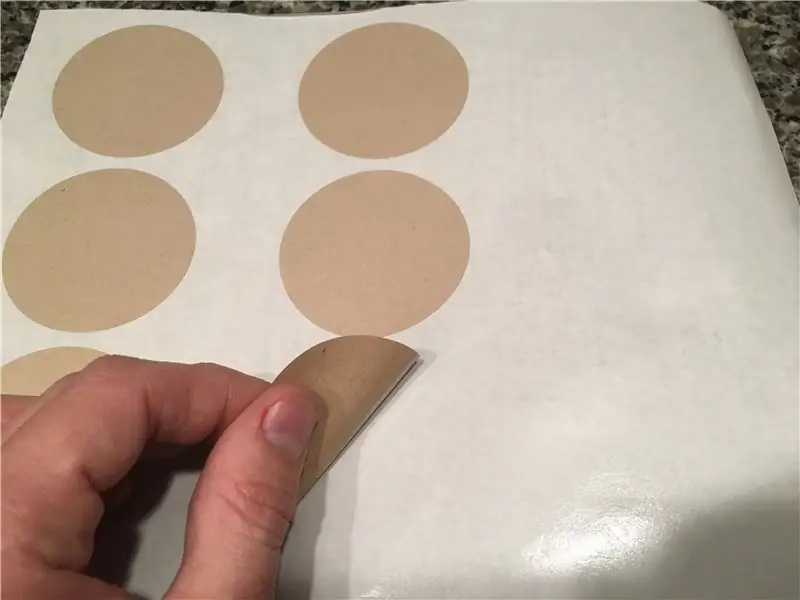
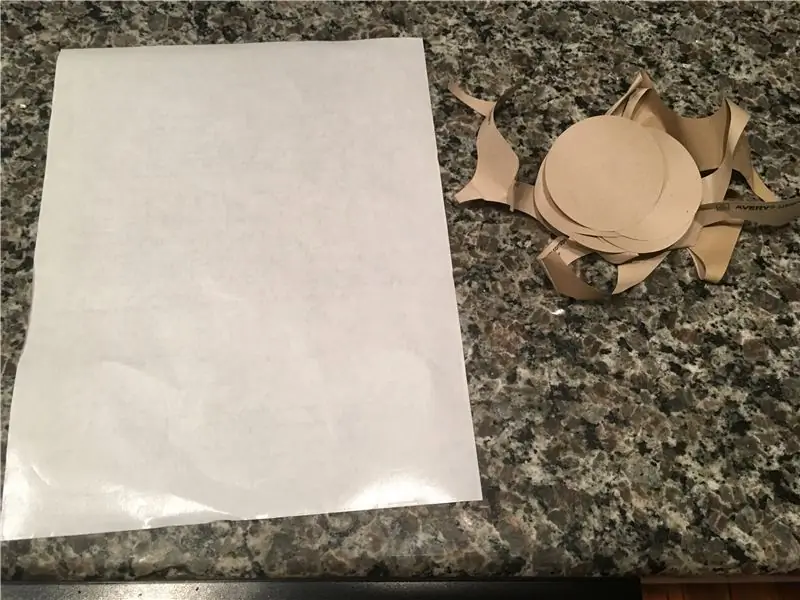
Tid til at overføre dit design til kobberpladen. At gøre dette. du skal udskrive det på klistermærket bagpapir.
Hvorfor? Ved at laserprinte designet på dette non-stick papir, kan vi let stryge toneren på det blanke kobber. Når den først sidder fast, danner den en rigtig flot maske-uanset hvad kobber, der efterlades eksponeret, vil blive ætset væk; uanset hvad der er dækket af printertoner, forbliver det fast metal og danner dit kredsløb.
Forbered først papiret. Skræl alle klistermærkerne, og tør den voksagtige side af bagsiden af med lidt acetone. Sørg for at lade det tørre. Dette fjerner alle olier fra dine fingre (eller klistermærkerne) og giver dig meget mere ensartede resultater, når du prøver at udskrive på det.
Trin 3: Udskriv din overførsel
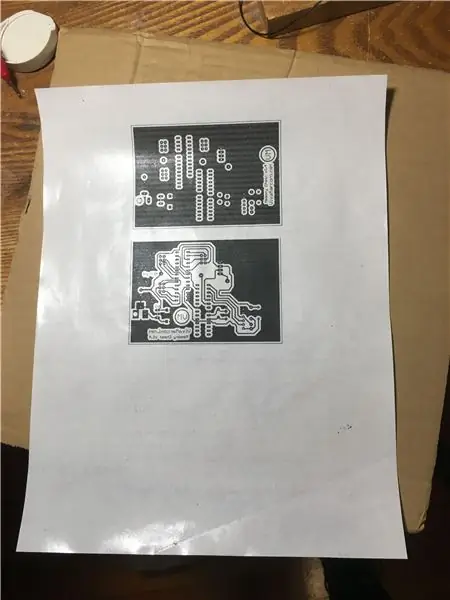
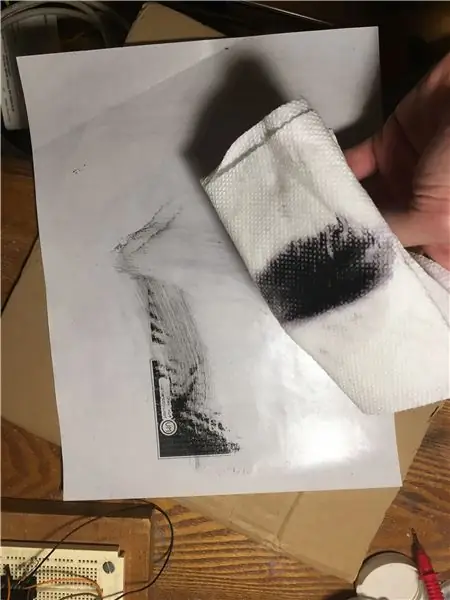
Når papiret er klar, skal du skubbe det ind i "enkeltark" -bakken på din laserprinter (normalt den der foldes ned for at acceptere ting som konvolutter). Sørg for, at du udskriver på den skinnende, voksagtige side !!
Hvis alt går godt, skal du have et tryk som det, der er vist ovenfor. Hvis ikke, ingen bekymringer - bare tør det af med acetone og prøv det igen! Du kan normalt få 2-3 anvendelser ud af et ark, før det begynder at blive for skrøbeligt at bruge.
Trin 4: Overfør design til PCB
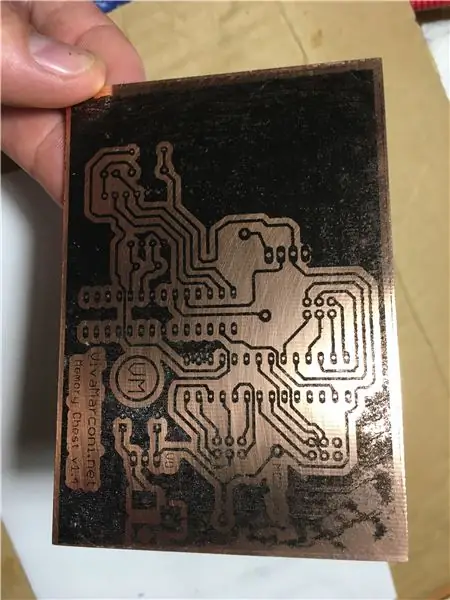


Har du et godt tryk? Fantastisk. Forbered nu dit tomme kobberbræt til overførslen.
Tør det af med acetone og lad det tørre. Rør IKKE overfladen igen før næste trin! Olie fra dine fingre forhindrer designet i at klæbe til kobberet
Fastgør det tomme kobberbræt med forsiden opad på et stykke pap eller skrot. Nogle dobbeltsidet tape er nyttige til at forhindre det i at bevæge sig
Læg dit nyprintede PCB-design over kobberpladen. Du kan tape kanterne på plads for at forhindre, at arket glider rundt
Indstil et strygejern til højt (linnedindstilling), og tryk ned på mærkatpapiret, der dækker kobberpladen. Hold strygejernet på plads og dækker hele brættet. BEMÆRK: Hvis dine kanter kommer krængede ud eller ser løbende ud, betyder det, at toneren smelter for meget. Prøv at lægge strygejernet på en lavere indstilling og bare trykke længere
- Tryk hårdt i 60 sekunder, og flyt langsomt jernet, mens du trykker i 3-4 minutter. Jeg fandt det nyttigt at trykke forsigtigt på detaljerede områder med spidsen af jernet for at sikre, at de overføres fuldstændigt.
- Fjern varmen, og vent til brættet er afkølet et par minutter. Mens det stadig er varmt (men ikke varmt), skal du forsigtigt fjerne overførselspapiret. Hvis du gjorde det rigtigt, vil dit design sidde fast i kobberet!
Brug en skarpe eller neglelak til at udfylde områder, der ikke blev overført fuldstændigt eller kom svagt ud. Hvis spor er for tæt på hinanden, kan du også skrabe noget af toneren væk med et X-acto-blad eller en nål
Trin 5: Æts dit bord


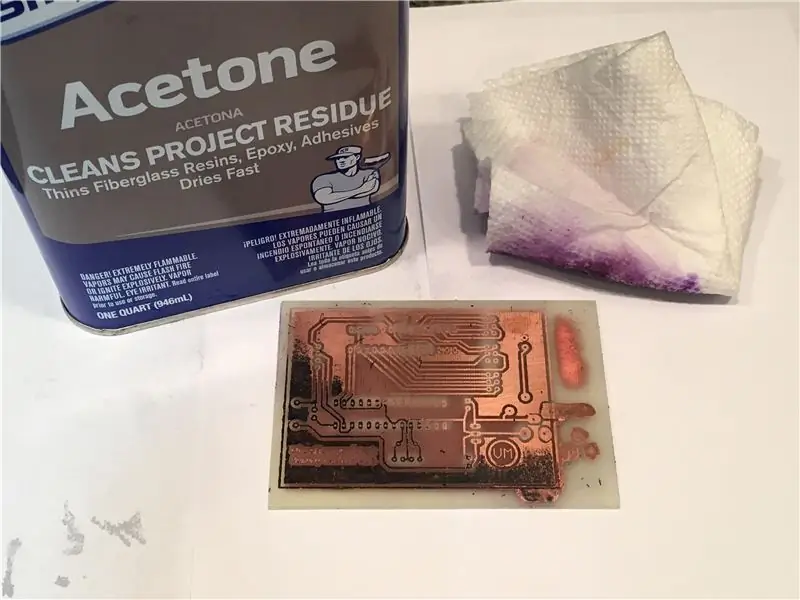
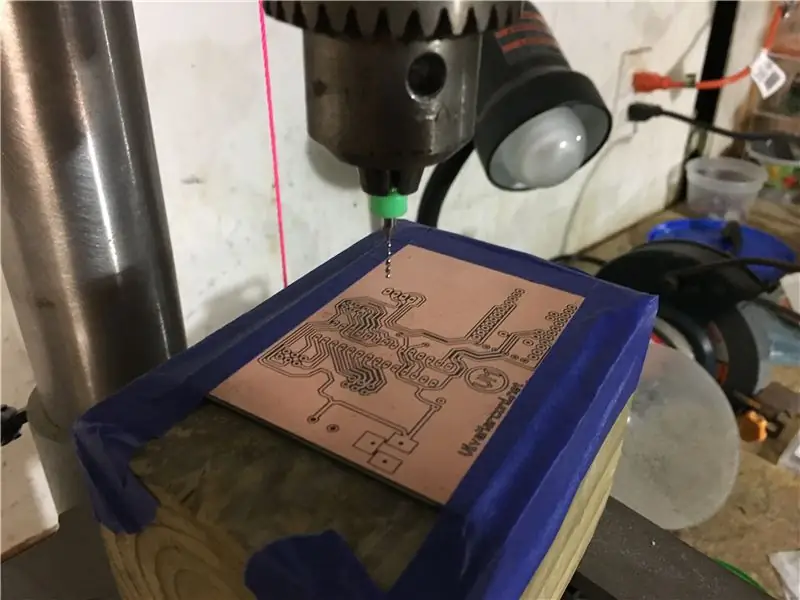
Sandhedens øjeblik. Tag dine handsker og øjenbeskyttelse på, og gør dig klar til at ætse! Inden du gør det, skal du dog være lidt forsigtig:
MÅ IKKE, jeg gentager, IKKE hælde acetone i ætsningsopløsningen. Acetone og hydrogenperoxid kan reagere for at forårsage et meget brandfarligt og muligvis eksplosivt kemikalie. I betragtning af de lave koncentrationer af hydrogenperoxid, vi bruger (3% opløsning), er det usandsynligt, at du stadig er mere sikker end ked af det. Nu med showet!
Bland et forhold på 1: 1 eddike og peroxid i en lille beholder med tupperware. Jeg fandt det nyttigt at opvarme det i mikrobølgeovnen for at fremskynde den kemiske reaktion
- Tilsæt så meget salt som opløsningen holder.
- Læg printkortet med dit nyoverførte design i skraldespanden. Du bør høre en fizzing lyd, når reaktionen begynder at virke.
- Af og til røres blandingen, og der tilsættes mere salt og peroxid efter behov. Der dannes noget råolie på overfladen af kobberpladen, når den opløses - du kan fremskynde processen ved at tørre den forsigtigt af med en svamp eller børste.
- Efter cirka en time eller deromkring skulle dit bord være færdigt! Sørg for at SKYLLE PLADEN MED VAND, tør derefter den resterende toner af med acetone og lad den tørre.
- Bor derefter huller i komponentpuderne med bittesmå bits som disse (en boremaskine eller en stabil hånd hjælper - de går virkelig let i stykker).
Du er næsten klar til at begynde at lodde! Den sidste ting at gøre (og det er vigtigt), er sikkert at rydde op i dit rod.
Trin 6: Bortskaf fortrylleren sikkert
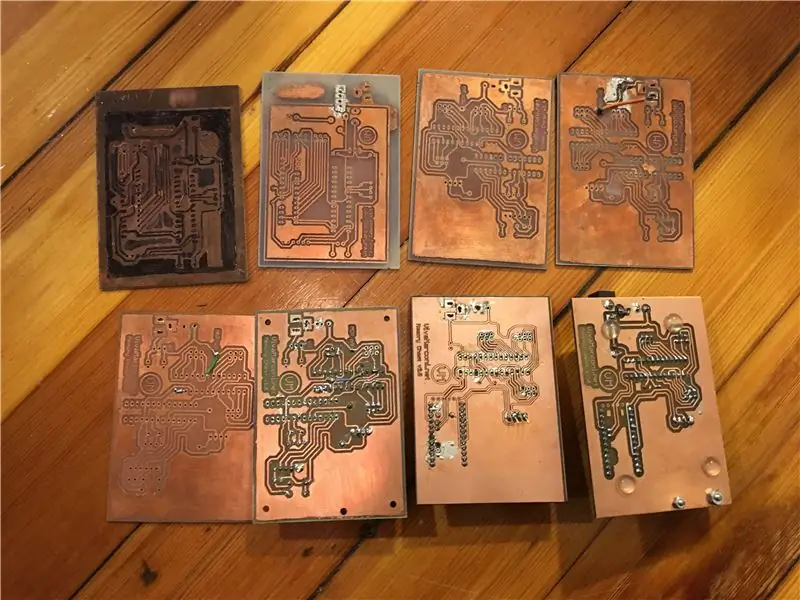
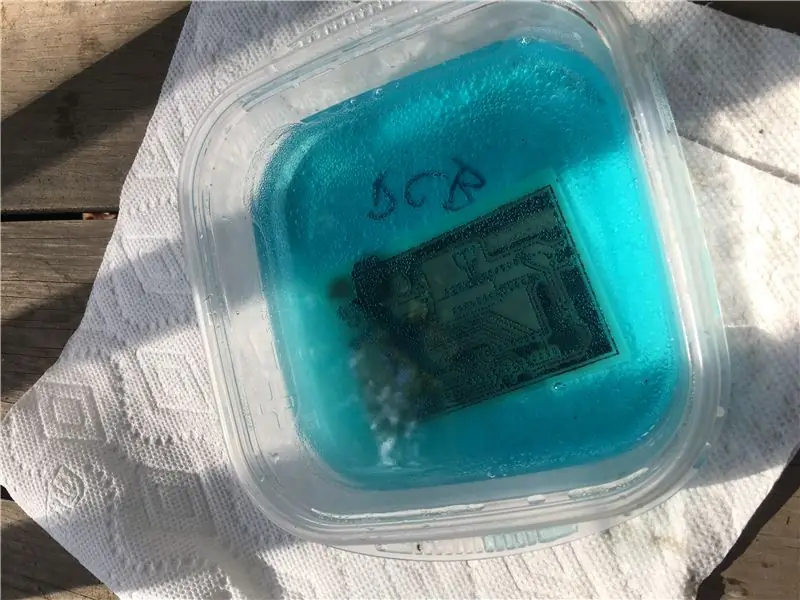
Når du er færdig med at etse, ser væsken blå-grøn ud. Det er fordi processen skabte kobber (II) acetat, som er giftigt. Det er ikke fantastisk at skylle det ned i afløbet, så vi vil neutralisere det.
- Skær cirka en kvadratfod aluminiumsfolie i små stykker. Rør stykkerne i den blågrønne ætsevæske, og lad stå udenfor i et par timer.
- Væsken bliver lilla, og du vil se små brune pletter, der sætter sig til bunden. Tillykke: du har lige forvandlet det kobberchlorid til ufarlige aluminiumsalte og elementært kobber (de brune pletter).
- Nu kan du bortskaffe det sikkert i dit afløb.
Endelige noter: Bliv ikke modløs, hvis dit bord ikke kommer ud lige første gang. Det tog lidt prøvelse og fejl at få min, som jeg ville have dem - men det er langt hurtigere og mere tilfredsstillende end at bestille bestyrelser fra udlandet!
Også: Jeg er IKKE en kemiker - hvis du er det, skal du afveje bortskaffelsesmetoderne! For mere information om denne ætsningsteknik (og om bortskaffelse) er der en god diskussion på Blondihacks.com. Glad bygning!
******
OPDATERING: et par mennesker påpegede i kommentarerne, at min kemi måske er lidt slukket - med nok salt i blandingen kan opløsningen blive grøn, hvilket betyder, at det er kobber (II) chlorid -de samme ting i nogle roddræbere. I så fald ville tilføjelse af aluminiumsfolie bare gøre et andet giftigt kemikalie, aluminium (II) chlorid, og bør ikke sættes ned i afløbet. Se diskussion om stackexchange for flere detaljer
Hvis der er tvivl om, hvorvidt det er sikkert at skylle væsken, kan du altid blande den med gips, vente på, at den hærder og smide det hele væk


Nummer to i udfordringen med tips og tricks om elektronik
Anbefalede:
Hovedtelefonforstærker med brugerdefineret printkort: 8 trin (med billeder)

Hovedtelefonforstærker med brugerdefineret printkort: Jeg har bygget (og forsøgt at perfektionere) hovedtelefonforstærkeren i nogen tid nu. Nogle af jer ville have set mine tidligere 'ible builds'. For dem, der ikke har, har jeg linket disse herunder. På mine ældre builds har jeg altid brugt prototype board til at bygge t
Tims printkort (plottet printkort): 54 trin (med billeder)

Tims PCB (Plotted Circuit Board): Dette er den proces, jeg bruger til at oprette et brugerdefineret printkort til mine projekter. For at lave ovenstående: Jeg bruger min XY Plotter med en Scribe til at fjerne en ætsende resitfilm for at udsætte kobberet for etseren .Jeg bruger min XY -plotter med en laser til at brænde blæk ind i
Gengiv 3D-billeder af dine printkort ved hjælp af Eagle3D og POV-Ray: 5 trin (med billeder)

Gengiv 3D-billeder af dine printkort ved hjælp af Eagle3D og POV-Ray: Ved hjælp af Eagle3D og POV-Ray kan du lave realistiske 3D-gengivelser af dine printkort. Eagle3D er et script til EAGLE Layout Editor. Dette vil generere en ray tracing-fil, som vil blive sendt til POV-Ray, som igen til sidst vil poppe ud af den færdige
Svamp + ferrikloridmetode - æts PCB'er på et minut !: 5 trin (med billeder)

Sponge + Ferric Chloride Method - Etch PCBs in One Minute !: I denne Instructable vil jeg vise dig, hvordan du ætser et printkort med omkring en spiseskefuld ferrichlorid -ætsning og en 2 tommer firkantet svamp. Du vil blive overrasket, da det eksponerede kobber på printkortet forsvinder foran dine øjne og dit vildsvin
Printkort (printkort) ved hjælp af laserskæreren: 5 trin

Printkort (printkort) ved hjælp af laserskæreren: Dette er et nyt twist på en eksisterende proces, som giver dig mulighed for at lave superpræcise printkort. Det indebærer dybest set sprøjtemaling af kobberplade, laserskæring af malingen og derefter lægning af brættet i et bad med ferriklorid for at fjerne det uønskede c
